声音处理与修复技巧
剪辑技巧音频处理
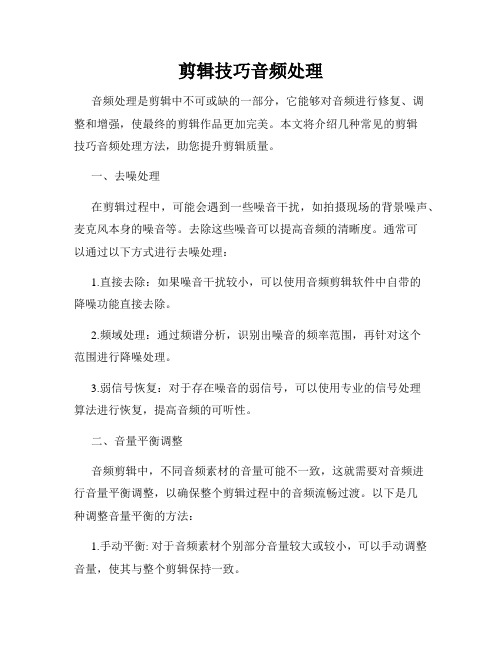
剪辑技巧音频处理音频处理是剪辑中不可或缺的一部分,它能够对音频进行修复、调整和增强,使最终的剪辑作品更加完美。
本文将介绍几种常见的剪辑技巧音频处理方法,助您提升剪辑质量。
一、去噪处理在剪辑过程中,可能会遇到一些噪音干扰,如拍摄现场的背景噪声、麦克风本身的噪音等。
去除这些噪音可以提高音频的清晰度。
通常可以通过以下方式进行去噪处理:1.直接去除:如果噪音干扰较小,可以使用音频剪辑软件中自带的降噪功能直接去除。
2.频域处理:通过频谱分析,识别出噪音的频率范围,再针对这个范围进行降噪处理。
3.弱信号恢复:对于存在噪音的弱信号,可以使用专业的信号处理算法进行恢复,提高音频的可听性。
二、音量平衡调整音频剪辑中,不同音频素材的音量可能不一致,这就需要对音频进行音量平衡调整,以确保整个剪辑过程中的音频流畅过渡。
以下是几种调整音量平衡的方法:1.手动平衡: 对于音频素材个别部分音量较大或较小,可以手动调整音量,使其与整个剪辑保持一致。
2.自动增益控制(AGC): 使用AGC功能可以自动调整音频的增益,平衡音量大小,使其更加平滑。
3.压缩处理: 使用压缩器可以压缩音频的动态范围,使音量更加均衡,同时保留音频的细节。
三、声音特效添加声音特效的添加可以提升剪辑作品的趣味性和冲击感,并突出或强调某些画面内容。
以下是几种常见的声音特效添加方式:1.回音效果: 通过添加回音效果,可以使音频在环境中产生反射,并增强音频的深度感。
2.渐隐渐现: 使用渐隐渐现效果,可以通过减低或增强音频的音量,营造出剧情的紧张感或悬念。
3.音频剪切: 通过切割音频,去掉不需要的部分,突出重要的声音,使整个剪辑更加精彩。
四、均衡器调整均衡器是一种用于调整音频频谱的工具,通过调整不同频率的音频能量,可以改变音频的色调和谐波分布。
以下是几种常见的均衡器调整方法:1.低频增益: 增强低频音量,可以增加音频的厚实感,适用于一些需要强调低音的场景。
2.高频削减: 通过降低高频音量,可以减少噪声和尖锐感,使音频更加柔和。
Audition音频 repair及混音技巧介绍

Audition音频 repair及混音技巧介绍Audition音频修复及混音技巧介绍音频修复和混音是音频制作过程中非常关键的环节,它们能够极大地提升音频质量,使之更好地传达音乐、声音或者其他音频内容。
在本文中,我将为您介绍使用Adobe Audition软件进行音频修复和混音的一些技巧和方法。
一、音频修复技巧1. 去除噪音在录音过程中,会出现各种各样的噪音,如电源噪声、电磁干扰、通风扇声等。
使用Audition可以通过选择音频中的噪音部分,然后使用噪音降低或去噪效果器来消除这些噪音。
您可以不断尝试不同参数和效果器,以获得较好的去噪效果。
2. 修复破损音频如果您的音频文件存在损坏或录制不完整的问题,比如某些部分静音、杂音过大等,您可以使用“修复”功能。
该功能可以通过重新采样、插入静音或补充杂音,来修复音频中的问题。
Audition提供了多种修复音频的工具和效果器,您可以灵活运用它们来修复破损音频。
3. 平衡音频频谱当音频在某些频率范围过于强大而使其他频率范围变得不够明显时,可以使用均衡器来平衡音频的频谱。
均衡器可以增强或减弱特定频率上的声音,从而实现音频频谱的平衡。
二、音频混音技巧1. 声音定位和平衡混音时,声音的定位和平衡非常重要。
您可以使用Audition中的“音量平衡”或“均衡器”功能,分别调整音频的左右声道平衡和频率平衡,使声音在空间定位上更加立体而且平衡。
您可以自由尝试不同的效果器参数,以达到满意的音频效果。
2. 添加混响和延迟效果混响和延迟效果可以为音频增加空间感和立体感。
在Audition中,您可以使用混响效果器来模拟不同环境下的混响效果,使音频更加自然。
同时,Audition还提供了多种延迟效果器,您可以使用它们来实现声音的延迟效果,使音频更加丰富多样。
3. 创造立体声效果如果您想为音频创造立体声效果,可以使用Audition中的立体声效果器。
该效果器可以调整声音在立体声场中的位置和深度,使音频听起来更加立体而且逼真。
视频剪辑中的声音修复技巧

视频剪辑中的声音修复技巧在视频剪辑中,声音修复是一个非常关键的技巧。
声音是视频中传递信息和情感的重要元素,而有时候由于拍摄条件或其他原因,声音质量可能不尽如人意。
在这篇文章中,我们将介绍一些常用的声音修复技巧,帮助你改善视频的声音效果。
一、降噪噪音是视频剪辑中最常见的问题之一。
在拍摄过程中,环境噪音、电子设备噪音等都会导致视频中出现噪音。
降噪是一种常用的声音修复技术,可以有效地减少噪音的干扰。
在音频编辑软件中,通常会提供降噪滤波器的功能。
通过选择适当的降噪滤波器,并调整其参数,可以将噪音信号从原始音频中分离出来,并减弱或完全消除。
二、去除杂音除了噪音外,杂音也是需要修复的常见问题之一。
杂音通常是由电子设备、信号干扰等引起的,会使得声音听起来刺耳或不清晰。
与降噪类似,去除杂音也是通过选择适当的滤波器进行操作。
在音频编辑软件中,去除杂音通常可以使用陷波滤波器、高通滤波器或低通滤波器等。
根据实际情况,选择合适的滤波器,并进行参数调整,可以有效地去除杂音,使声音更加纯净。
三、音量平衡音量平衡是视频剪辑中另一个需要注意的问题。
有时候,视频中的声音会出现音量过大或过小的情况,这会影响观看者对视频内容的理解和感受。
在声音修复过程中,我们可以使用音量增益和音量压缩等技术来调整音量。
音量增益可以增加音频信号的幅度,使得音量更大;而音量压缩则可以减小音频信号的幅度,使得音量更小。
通过适当调整音量增益和音量压缩参数,可以使视频中的声音更加平衡、舒适。
四、均衡器均衡器是另一个常用的声音修复工具。
均衡器可以调整音频信号中不同频率分量的增强或削弱,使得声音更加清晰和自然。
在音频编辑软件中,我们可以使用图形均衡器或参数均衡器来进行调整。
通过调整不同频率的增益或削弱,可以改变声音的音色和色调,使其更加丰富和平衡。
五、混响有时候,视频中的声音会因为拍摄环境的干燥而显得生硬和不真实。
为了改善声音的质感,我们可以使用混响技术进行修复。
如何使用Premiere Pro进行音频修复与去爆音
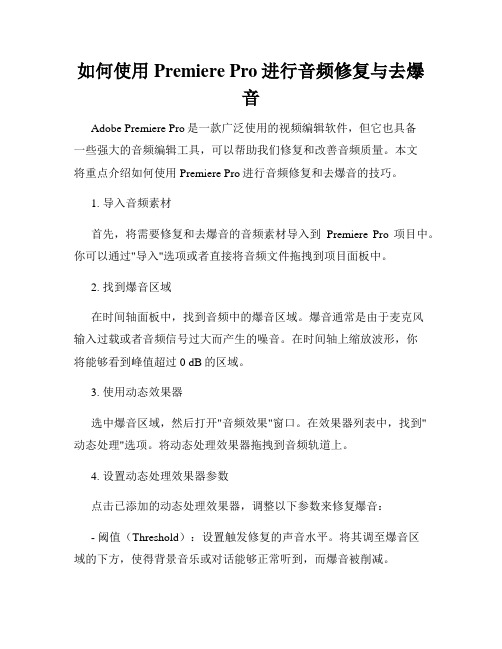
如何使用Premiere Pro进行音频修复与去爆音Adobe Premiere Pro是一款广泛使用的视频编辑软件,但它也具备一些强大的音频编辑工具,可以帮助我们修复和改善音频质量。
本文将重点介绍如何使用Premiere Pro进行音频修复和去爆音的技巧。
1. 导入音频素材首先,将需要修复和去爆音的音频素材导入到Premiere Pro项目中。
你可以通过"导入"选项或者直接将音频文件拖拽到项目面板中。
2. 找到爆音区域在时间轴面板中,找到音频中的爆音区域。
爆音通常是由于麦克风输入过载或者音频信号过大而产生的噪音。
在时间轴上缩放波形,你将能够看到峰值超过0 dB的区域。
3. 使用动态效果器选中爆音区域,然后打开"音频效果"窗口。
在效果器列表中,找到"动态处理"选项。
将动态处理效果器拖拽到音频轨道上。
4. 设置动态处理效果器参数点击已添加的动态处理效果器,调整以下参数来修复爆音:- 阈值(Threshold):设置触发修复的声音水平。
将其调至爆音区域的下方,使得背景音乐或对话能够正常听到,而爆音被削减。
- 比率(Ratio):调整削减爆音的幅度。
通常,设置在2:1到4:1之间的比率是合适的。
- 持续时间(Attack Time)和释放时间(Release Time):用于控制效果的启动和释放速度。
你可以根据音频的实际情况来调整这些参数。
5. 应用降噪效果除了修复爆音,你可能还需要衰减背景噪音和其他杂音。
Premiere Pro中有一些降噪效果器可供选择,如"动态处理"、"降噪"等。
选择一个适合的效果器,将其拖拽到音频轨道上。
6. 调整降噪效果器参数点击已添加的降噪效果器,调整以下参数来改善音频质量:- 阈值(Threshold):设置触发降噪的声音水平。
将其调至能够清除杂音,但同时保留对话等重要声音。
音频处理 Final Cut Pro的音频修复技巧

音频处理:Final Cut Pro的音频修复技巧Final Cut Pro 是一款功能强大的视频编辑软件,但很多用户在编辑过程中可能会遇到一些音频问题。
本文将介绍使用 Final Cut Pro 进行音频修复的一些技巧,帮助您获得更好的音频效果。
1. 降噪有时候在拍摄过程中,会出现噪音干扰,如电源杂音、风声等。
Final Cut Pro 提供了降噪功能,能够有效减少这些杂音。
在音频修复栏中找到降噪工具,通过调整参数和实时预览,将杂音降到最低程度。
2. 消除爆音爆音是录制过程中声音波动太大而超出设备范围的现象,导致声音失真。
Final Cut Pro 的音频修复工具中有一个内置的削波器,可以帮助解决爆音问题。
选择音频修复栏中的削波器工具,将阈值调整到适当的水平,然后应用修复。
3. 去除杂音有时候录制中会出现一些不明显的噪音,如电视机声、车辆噪声等。
Final Cut Pro 提供了降低杂音的功能。
在音频修复栏中找到降低杂音工具,调整参数来减少噪音的干扰,使声音更清晰。
4. 改善音频质量有时候录制会出现音频质量较差的问题,如低音质、回声等。
Final Cut Pro 提供了音量均衡和混响工具,可以改善音频质量。
通过调整各个频段的音量,使音频更加平衡;通过添加适量的混响效果,使音频更加清晰且具有空间感。
5. 修复音频剪辑在视频编辑过程中,有时候音频剪辑会有一些问题,如噪音间隙、断裂等。
Final Cut Pro 提供了修复音频剪辑的工具,可以通过调整音频曲线和删除不需要的部分,使剪辑更加流畅。
6. 标记音频问题Final Cut Pro 还提供了标记音频问题的功能,可以通过在音频波形图上添加标记,来标识出需要修复的部分。
在修复过程中,可以根据这些标记快速定位和处理音频问题,提高效率。
7. 音频编辑的实时预览Final Cut Pro 的强大之处在于其实时预览功能。
在进行音频修复时,您可以通过实时播放音频,即时调整参数,以便更好地处理音频问题。
使用Audition进行音频修复和混音处理的技巧
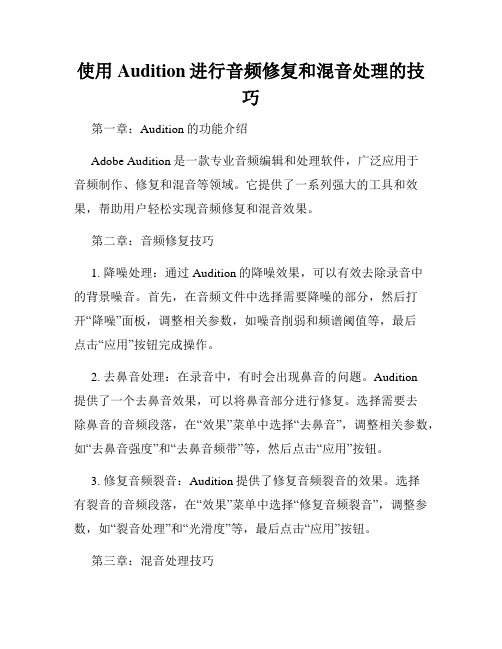
使用Audition进行音频修复和混音处理的技巧第一章:Audition的功能介绍Adobe Audition是一款专业音频编辑和处理软件,广泛应用于音频制作、修复和混音等领域。
它提供了一系列强大的工具和效果,帮助用户轻松实现音频修复和混音效果。
第二章:音频修复技巧1. 降噪处理:通过Audition的降噪效果,可以有效去除录音中的背景噪音。
首先,在音频文件中选择需要降噪的部分,然后打开“降噪”面板,调整相关参数,如噪音削弱和频谱阈值等,最后点击“应用”按钮完成操作。
2. 去鼻音处理:在录音中,有时会出现鼻音的问题。
Audition提供了一个去鼻音效果,可以将鼻音部分进行修复。
选择需要去除鼻音的音频段落,在“效果”菜单中选择“去鼻音”,调整相关参数,如“去鼻音强度”和“去鼻音频带”等,然后点击“应用”按钮。
3. 修复音频裂音:Audition提供了修复音频裂音的效果。
选择有裂音的音频段落,在“效果”菜单中选择“修复音频裂音”,调整参数,如“裂音处理”和“光滑度”等,最后点击“应用”按钮。
第三章:混音处理技巧1. 音频剪辑:Audition的剪辑功能可以帮助用户对音频进行切割和调整。
选中要剪辑的音频段落,点击“剪切”按钮,然后在需要插入的地方点击“粘贴”按钮即可完成剪辑。
同时,用户可以调整音频段落的起始和结束点,以达到理想的效果。
2. 重叠淡入淡出:混音时,重叠淡入淡出是一个重要的技巧。
在Audition中,选中两个音频段,点击“效果”菜单中的“重叠淡入淡出”,调整参数,如“淡入时间”和“淡出时间”等,然后点击“应用”按钮。
3. 混响效果:混响是一种常用的音频效果,用于给声音增加空间感和立体感。
在Audition中,选择需要添加混响效果的音频段,点击“效果”菜单中的“混响和残響”,调整参数,如“混响室类型”和“混响时间”等,最后点击“应用”按钮。
第四章:导入和导出音频文件1. 导入音频文件:在Audition中,可以通过“文件”菜单中的“导入”选项,或者直接拖拽音频文件到软件界面来导入音频文件。
电脑声音失灵该如何排查和修复
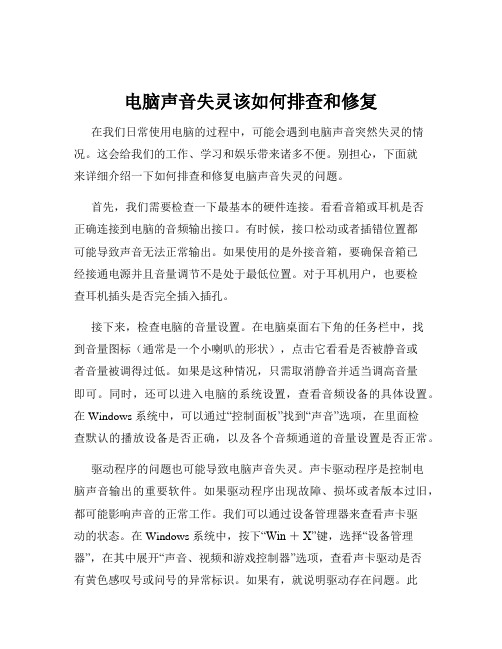
电脑声音失灵该如何排查和修复在我们日常使用电脑的过程中,可能会遇到电脑声音突然失灵的情况。
这会给我们的工作、学习和娱乐带来诸多不便。
别担心,下面就来详细介绍一下如何排查和修复电脑声音失灵的问题。
首先,我们需要检查一下最基本的硬件连接。
看看音箱或耳机是否正确连接到电脑的音频输出接口。
有时候,接口松动或者插错位置都可能导致声音无法正常输出。
如果使用的是外接音箱,要确保音箱已经接通电源并且音量调节不是处于最低位置。
对于耳机用户,也要检查耳机插头是否完全插入插孔。
接下来,检查电脑的音量设置。
在电脑桌面右下角的任务栏中,找到音量图标(通常是一个小喇叭的形状),点击它看看是否被静音或者音量被调得过低。
如果是这种情况,只需取消静音并适当调高音量即可。
同时,还可以进入电脑的系统设置,查看音频设备的具体设置。
在 Windows 系统中,可以通过“控制面板”找到“声音”选项,在里面检查默认的播放设备是否正确,以及各个音频通道的音量设置是否正常。
驱动程序的问题也可能导致电脑声音失灵。
声卡驱动程序是控制电脑声音输出的重要软件。
如果驱动程序出现故障、损坏或者版本过旧,都可能影响声音的正常工作。
我们可以通过设备管理器来查看声卡驱动的状态。
在 Windows 系统中,按下“Win +X”键,选择“设备管理器”,在其中展开“声音、视频和游戏控制器”选项,查看声卡驱动是否有黄色感叹号或问号的异常标识。
如果有,就说明驱动存在问题。
此时,可以尝试更新驱动程序。
可以通过电脑厂商的官方网站下载最新的驱动程序,或者使用一些驱动更新软件来自动更新。
系统故障也可能是导致声音失灵的原因之一。
有时候,系统的某些错误或者冲突可能会影响声音功能。
在这种情况下,可以尝试重启电脑,看看是否能够解决问题。
如果重启后仍然不行,可以考虑进行系统还原。
选择一个声音正常工作时的还原点,将系统恢复到之前的状态。
另外,软件冲突也可能导致声音出现问题。
某些正在运行的程序可能会占用音频资源或者与声卡驱动产生冲突。
音频修复和恢复的技巧和方法

音频修复和恢复的技巧和方法音频是我们日常生活中不可或缺的一部分,它以各种形式存在,包括音乐、对话录音、电影配乐等。
然而,由于各种原因,音频中可能存在质量问题,比如噪音、破音、缺失等。
本文将介绍一些音频修复和恢复的技巧和方法,帮助您有效解决音频质量问题。
1. 降噪技巧和方法噪音是音频中常见的问题之一,它可能来自于录制设备、背景环境等。
以下是一些降噪技巧和方法:1.1 噪音剪切噪音剪切是一种简单但有效的降噪方法。
通过识别音频中的噪音部分,并将其切除,可以显著提高音频的质量。
常用的音频编辑软件(如Adobe Audition)提供了噪音剪切功能,您可以使用该功能进行处理。
1.2 滤波器应用滤波器是降噪中常用的工具,它可以通过改变频率响应来削弱或消除噪音。
常见的滤波器类型包括低通滤波器、高通滤波器和带通滤波器。
您可以根据具体情况选择适当的滤波器类型,并通过调整参数来达到降噪效果。
2. 破音修复技巧和方法破音是指音频中出现的断裂、扭曲声音,可能由录制设备故障、传输错误等原因导致。
以下是一些破音修复技巧和方法:2.1 重采样重采样是一种常见的破音修复方法,它通过重新采样音频数据,以恢复原始音频的质量。
常见的重采样方法包括插值法和多项式拟合法。
您可以使用音频编辑软件中的重采样功能进行修复。
2.2 音频合成音频合成是一种修复破音的高级方法,它通过分析破音部分的频谱特征,并利用算法进行合成,以恢复原始音频的质量。
这种方法需要用到信号处理和音频分析的专业知识,一般需要借助专业的音频处理软件或插件进行操作。
3. 缺失修复技巧和方法音频中的缺失指的是部分声音丢失或未能录制到的情况。
以下是一些缺失修复技巧和方法:3.1 重建技术重建技术是一种通过分析已有音频的特征,并利用算法进行缺失部分的重建的方法。
这种方法需要借助专业的音频处理软件或插件,其效果取决于已有音频的质量和算法的准确性。
3.2 音频插值音频插值是一种利用邻近音频数据进行插值计算,以填补缺失部分的方法。
- 1、下载文档前请自行甄别文档内容的完整性,平台不提供额外的编辑、内容补充、找答案等附加服务。
- 2、"仅部分预览"的文档,不可在线预览部分如存在完整性等问题,可反馈申请退款(可完整预览的文档不适用该条件!)。
- 3、如文档侵犯您的权益,请联系客服反馈,我们会尽快为您处理(人工客服工作时间:9:00-18:30)。
声音处理与修复技巧
声音是我们日常生活中不可或缺的一部分,它在沟通、娱乐和信息
传递中起着至关重要的作用。
然而,由于各种原因,我们经常会遇到
一些声音质量不佳或者有问题的情况。
在本文中,我们将介绍一些声
音处理与修复的技巧,帮助您解决这些问题。
一、去除噪音
噪音是声音处理中最常见的问题之一。
背景噪音、电流噪音、电磁
干扰等都会干扰声音的质量,影响听众的体验。
为了去除噪音,我们
可以使用一些专业的音频编辑软件。
在软件中,可以通过降噪滤波器
来降低背景噪音的干扰。
另外,如果你只是想简单地去除某个区域的噪音,可以使用剪辑工
具将这部分区域直接删除或者通过减小音量来减弱噪音。
二、平衡音量
在声音处理过程中,平衡音量也是一个重要的环节。
有时,我们会
遇到音量不均匀的情况,即有些部分声音太小,而有些部分声音太大。
为了解决这个问题,我们可以使用音量自动化功能,通过对音频轨
道进行适当的调整,使得整个声音在听众的接受范围内,避免有部分
声音太过突出影响听感。
这个功能在大多数音频编辑软件中都可以找到,并且使用也非常简单,只需要拖动鼠标或输入数值即可完成。
三、修复口音
在进行声音处理时,有时我们可能会遇到说话者有浓重口音的情况。
这可能会导致听众难以理解说话者的话语。
为了解决这个问题,可使用均衡器来调整声音波段,以便减少口音
的影响。
同时,还可以使用降噪滤波器来降低背景噪音,提高说话者
的清晰度。
四、修复音频质量
有时,我们会遇到音频质量较差的声音,如杂音、失真等。
为了修
复这些问题,可以使用一些专业的音频修复插件。
这些插件利用各种算法和技术,可以去除杂音、降低失真,提升音
频质量。
在使用这些插件时,我们可以根据具体情况进行调整和尝试,以得到我们满意的效果。
五、改善音频的空间感
在处理声音时,空间感也是一个重要的考虑因素。
如果声音没有良
好的空间分布,听众将无法真正感受到声音的立体感。
为了改善音频的空间感,我们可以使用混响效果器。
混响效果器在
音频编辑软件中很常见,通过模拟不同的房间声音特性,为声音增加
适当的混响效果,使得声音更加自然。
六、修复断裂声音
有时,由于录制设备或传输问题,声音会出现断裂或间歇性的问题。
为了修复这些问题,我们可以使用音频编辑软件中的重采样功能。
通过重采样,我们可以对声音进行适当的延长或缩短,使其与其他
部分的声音衔接自然,去除断裂的感觉。
总结:
声音处理与修复涉及到很多技巧和工具,以上是其中的一些常见方法。
在实际操作中,我们需要根据具体情况选择不同的处理方式,并
进行尝试和调整,以获得我们期望的声音效果。
通过合理运用这些声音处理与修复技巧,我们可以改善声音质量,
提升听众的体验,使得我们的声音更加生动、清晰、自然。
综上所述,声音处理与修复技巧对于声音的优化和改善至关重要。
